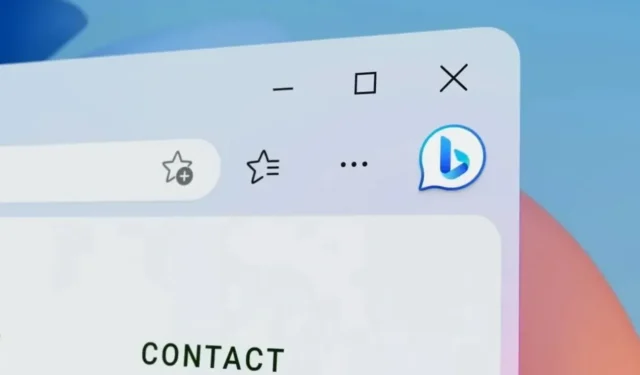
Microsoft は、Web ブラウザーである Edge を改善するためにたゆまぬ努力を続けてきました。性能から機能、外観まで。壊れていない場合は、直さないでください、と彼らは言います。Microsoft は、Web ブラウザーの Edge をよりミニマリストなスタイルにしています。特に、他の Windows 11 パーツに見られる角の丸いデザインが特徴です。
現在の問題は、誰もが丸みを帯びた角を好むわけではないということです。それは理解できます。簡単でシンプルなものを好む人もいれば、よりミニマリストでモダンなアプローチを好む人もいます. したがって、丸い角を削除して標準的な外観の Microsoft Edge に戻したい場合は、このガイドが最適です。

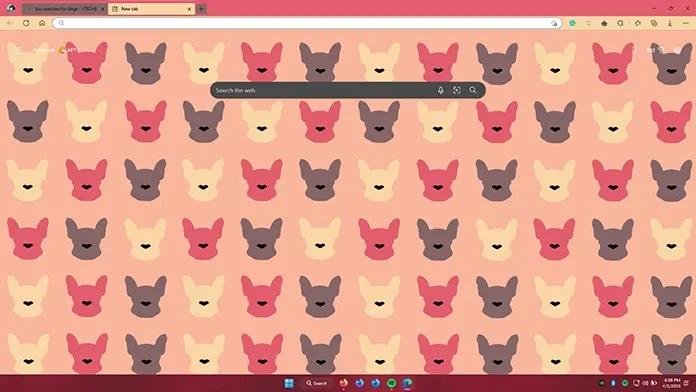
Microsoft Edge から丸みを帯びた角を削除する
したがって、Microsoft Edge の [設定] ページを調べても、丸みを帯びた角を無効にする設定やオプションが見つからない場合でも、絶望しないでください。別の Web ブラウザーを使用する必要はありません。では、これらのオプションは正確にはどこにあるのでしょうか?
これらのオプションは Microsoft Edge で利用できますが、埋もれています。それでも、それらへのアクセスは簡単で、設定の変更は想像以上に簡単です。
エッジ フラグを使用すると、これらのオプションにすばやくアクセスできます。edge:/flags と入力して Enter キーを押すと、これらの Edge フラグにすばやくアクセスできます。[実験] ページにアクセスすると、新しく利用できる機能のリストと上部の検索バーに気付くはずです。

検索ボックスに角丸と入力するだけです。すぐに 2 つの結果が表示されます。Microsoft Edge Rounded Corners が最初です。オプションがデフォルトに設定されたドロップダウン メニューが表示されます。ドロップダウン メニューから [無効] オプションを選択します。また、丸みを帯びたタブ機能をアクセシブルにするオプションを無効にする必要があります。これにより、Microsoft Edge の丸みを帯びたスタイルのエッジとタブが無効になります。
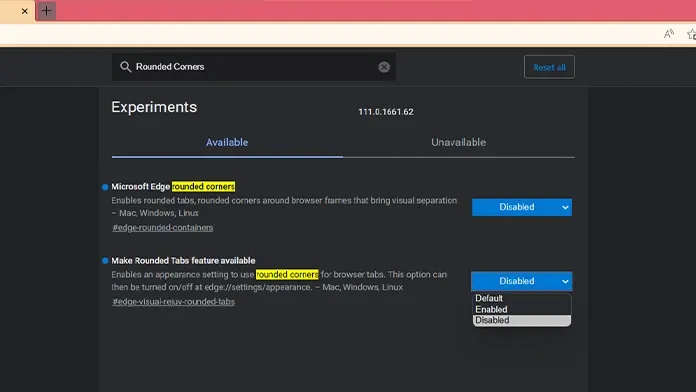
Microsoft Edge がプロファイル シンボルを左から右にシフトした方法が気に入らない場合は、左に戻すことができます。
検索ボックスに「最小限」と入力するだけです。Microsoft Edge Minimal Toolbar Experience オプションが表示されます。このオプションも必ず有効にしてください。
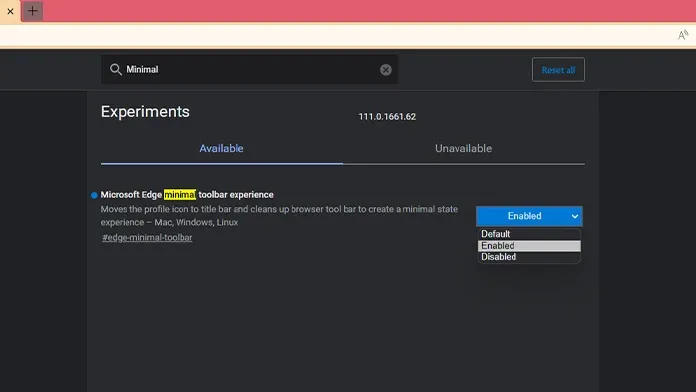
これら 3 つの変更を行った後、Microsoft Edge を再起動してください。ブラウザーを閉じて再起動するか、ブラウザーの下部に表示されるバナーの [再起動] ボタンをクリックして、手動でこれを行うことができます。
Web ブラウザを再起動すると、変更が表示されます。もちろん、丸みを帯びた角とタブは、Microsoft Edge で導入された元の外観に置き換えられています。
まとめ
これで、Microsoft Edge Web ブラウザーから丸みを帯びたタブと角を削除する方法に関するチュートリアルは終了です。ご不明な点がございましたら、下のコメント欄に残してください。




コメントを残す